Logo zespołu, którego używasz w Microsoft Teams, odgrywa ważną rolę w definiowaniu tożsamości zespołu. Może również stworzyć lub zepsuć profesjonalny wizerunek Twojego zespołu.
Dlatego musisz być bardzo wybredny przy wyborze wizerunku zespołu. Dobrą wiadomością jest to, że zawsze możesz to zmienić, jeśli dodasz nieodpowiedni lub nieprofesjonalny obraz.
Pamiętaj, że tylko właściciele zespołu mogą dodawać nowe zdjęcie zespołu. Członkowie zespołu mogą tylko wyświetlać zdjęcie, ale nie mogą go zmienić.
Zanim cokolwiek zmienisz, sprawdź aktualizacje. Jeśli jest dostępna nowa wersja aplikacji Teams, zainstaluj ją, a następnie zmień obraz. Upewniając się, że korzystasz z najnowszej wersji aplikacji, zmniejszasz ryzyko napotkania usterek i błędów technicznych.
Kroki, aby zmienić swój wizerunek zespołu w Microsoft Teams na PC
- Uruchom Microsoft Teams. Poczekaj, aż aplikacja zostanie w pełni uruchomiona.
- Następnie wybierz swój zespół i kliknij menu.
- Kliknij Zarządzaj zespołem.

- Nawigować do Ustawienia.
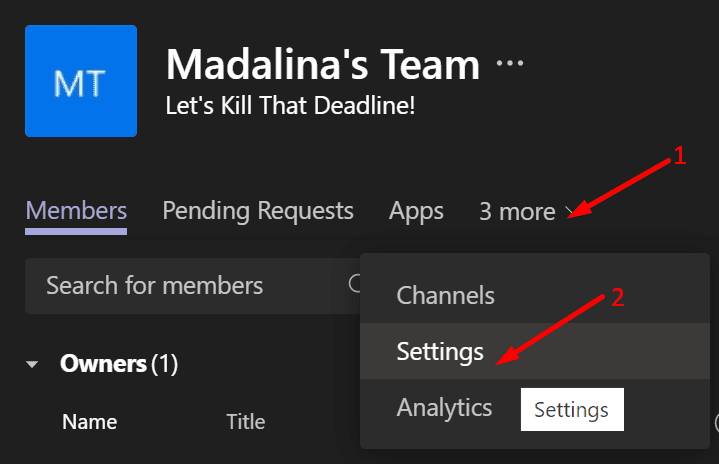
- Znajdź i wybierz Zmień obrazek opcja.
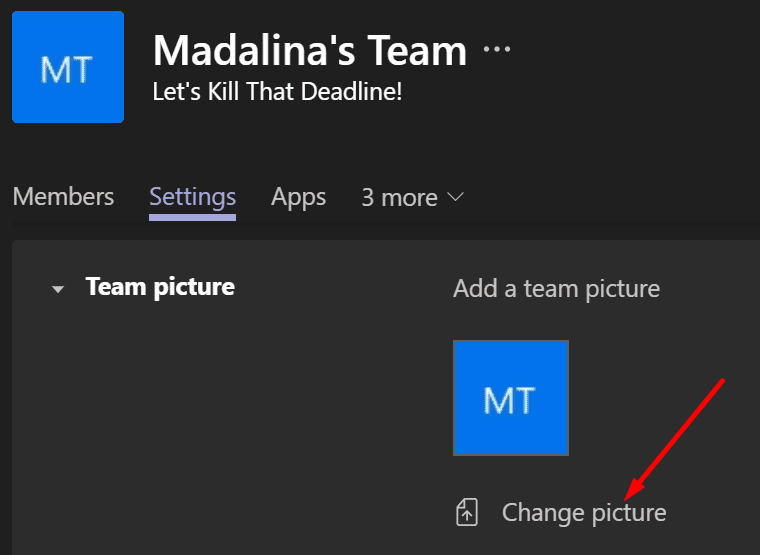
- Masz dwie możliwości: możesz wybrać gotowy awatar lub przesłać zdjęcie ze swojego urządzenia.
- Wybierz obraz, którego chcesz użyć, i zastosuj zmiany.
Notatka: Zsynchronizowanie zmiany może potrwać kilka sekund. Bądź cierpliwy.
Wielu użytkowników woli przesyłać własne obrazy lub logo firmy. To najlepsze podejście do korzystania z usługi Teams w środowisku biznesowym.
Fabrycznie załadowane motywy i obrazy są nieco zbyt tandetne i głupie dla wielu użytkowników. Ale są całkiem zabawne w użyciu, jeśli jesteś studentem.
Prostsza metoda
Jeśli szukasz prostszej i szybszej metody zmiany obrazu zespołu, mamy dla Ciebie odpowiednie rozwiązanie.
Możesz po prostu najechać myszą na istniejący obraz zespołu. Opcja edycji stanie się wtedy widoczna (maleńki długopis).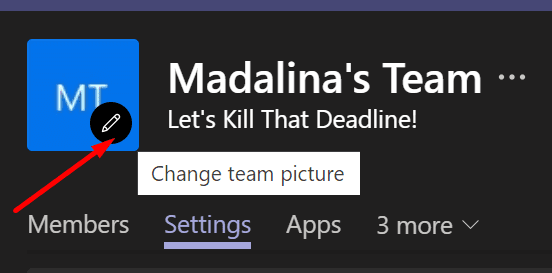
Następnie możesz kliknąć swój obecny obraz zespołu i zastąpić go nowym.
Jak zmienić obraz swojego zespołu w Microsoft Teams na urządzeniach mobilnych?
Jeśli korzystasz z mobilnej wersji aplikacji Teams, po prostu dotknij Więcej (trzy linie), a następnie stuknij swoje zdjęcie. Wybierz Edytuj obraz możliwość edycji lub zmiany obrazu.